แก้ไขข้อผิดพลาด 0xc000003e, 0xc0000102, 0xc00000ba หรือ 0xc0150002
โพสต์นี้จะแสดงให้คุณเห็นการแก้ไขข้อผิดพลาด0xc000003e , 0xc0000102 , 0xc00000baหรือ0xc0150002แอปพลิเคชันไม่สามารถเริ่มทำงานได้อย่างถูกต้อง(The application was unable to start correctly)บน Windows 11/10
เมื่อคุณเปิดแอปพลิเคชันบนคอมพิวเตอร์ของคุณและได้รับข้อความแสดงข้อผิดพลาดที่ระบุว่าแอปพลิเคชันนี้ไม่สามารถเริ่มทำงานได้อย่างถูกต้อง(This application was unable to start correctly)หมายความว่าระบบของคุณประสบปัญหาขณะเปิดแอปพลิเคชัน มีสาเหตุหลายประการสำหรับข้อผิดพลาดนี้ เช่น:
- ไฟล์รีจิสตรีที่เสียหาย
- หน่วยความจำไม่เพียงพอที่จะเปิดตัวแอปพลิเคชัน
- ไม่มีไฟล์ .dll หรือข้อผิดพลาดในการโหลด .dll ฯลฯ
เมื่อข้อผิดพลาดนี้เกิดขึ้นWindowsจะแสดงรหัสข้อผิดพลาดพร้อมกับข้อความ รหัสข้อผิดพลาดนี้ช่วยให้ผู้ใช้ทราบสาเหตุที่แท้จริงของข้อผิดพลาด
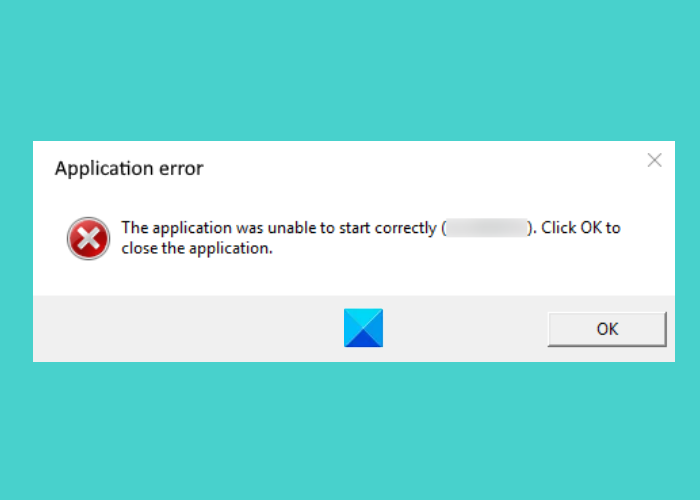
The application was unable to start correctly (0xc000003e). Click ok to close the application.
แก้ไขแอปพลิเคชันไม่สามารถเริ่มต้นได้อย่างถูกต้อง ข้อผิดพลาด
ที่นี่ เราจะอธิบายวิธีแก้ไขปัญหาเพื่อแก้ไขข้อผิดพลาดนี้สำหรับรหัสข้อผิดพลาดต่อไปนี้:
- 0xc000003e
- 0xc0000102
- 0xc00000ba
- 0xc0150002
แอปพลิเคชันไม่สามารถเริ่มต้นได้อย่างถูกต้อง (0xc000003e)
จากความคิดเห็นของผู้ใช้หลายคน ข้อผิดพลาดนี้มักเกี่ยวข้องกับแอปพลิเคชันZoom วิธีแก้ปัญหาต่อไปนี้อาจช่วยคุณกำจัดข้อผิดพลาดนี้ได้:
- ยุติแอปที่ทำงานอยู่เบื้องหลัง
- สแกน(Scan)ระบบของคุณเพื่อหาไวรัสและแอดแวร์
- ติดตั้งแอปอีกครั้ง
1] ยุติ(Terminate)แอปที่ทำงานอยู่เบื้องหลัง
หากคุณได้รับข้อผิดพลาดนี้ สิ่งแรกที่คุณควรตรวจสอบคือว่าแอปทำงานในพื้นหลังอยู่แล้วหรือไม่ หากแอปทำงานอยู่เบื้องหลังอยู่แล้ว อาจแสดงข้อความแสดงข้อผิดพลาดนี้เมื่อคุณเปิดแอป ขั้นตอนต่อไปนี้จะช่วยคุณยุติแอปที่ทำงานอยู่เบื้องหลัง:
- คลิกขวาที่ทาสก์บาร์(Taskbar)และคลิกที่ตัวจัดการ(Task Manager)งาน
- ตรวจสอบให้แน่ใจว่าคุณอยู่ภายใต้แท็บกระบวนการ (Processes)ถ้าไม่ให้คลิกที่มัน
- เลื่อน(Scroll)ลงเพื่อค้นหาแอปพลิเคชั่นZoom
- เมื่อคุณพบแล้ว ให้คลิกขวาที่ไฟล์นั้นแล้วเลือกEnd Task(End Task)
- ตอนนี้ ให้เปิด แอป Zoomและดูว่าคุณจะใช้งานได้หรือไม่
2] สแกน(Scan)ระบบของคุณเพื่อหาไวรัสและแอดแวร์
ผู้ใช้บางคนรายงานว่าพวกเขาได้รับข้อผิดพลาดนี้เนื่องจากระบบของพวกเขาติดไวรัสหรือแอดแวร์ เมื่อพวกเขาสแกนระบบด้วยซอฟต์แวร์ป้องกันไวรัส ปัญหาได้รับการแก้ไขแล้ว ดังนั้น(Hence)คุณควรสแกนระบบของคุณเพื่อหาไวรัสและแอดแวร์ด้วยโปรแกรมป้องกันไวรัสที่ดี
หลังจากสแกนแล้ว แอปซูมควรทำงาน
3] ติดตั้งแอปอีกครั้ง
หากคุณได้ลองสองวิธีข้างต้นแล้วแต่ยังเกิดข้อผิดพลาดอยู่ ให้ลองถอนการติดตั้งและติดตั้งแอปใหม่อีกครั้ง อาจแก้ไขปัญหาได้
แอปพลิเคชันไม่สามารถเริ่มต้นได้อย่างถูกต้อง (0xc0000102)
วิธีแก้ปัญหาต่อไปนี้อาจช่วยคุณกำจัดข้อผิดพลาดนี้ได้:
- สร้างโปรไฟล์ผู้ใช้ใหม่
- เรียกใช้แอพหรือเกมในโหมดความเข้ากันได้
- ดำเนินการคลีนบูต
1] สร้างโปรไฟล์ผู้ใช้ใหม่
หากโปรไฟล์ของคุณเสียหาย คุณอาจได้รับข้อผิดพลาดนี้ในการเปิดแอปพลิเคชัน คุณสามารถตรวจสอบได้โดยการสร้างโปรไฟล์ผู้ใช้ใหม่ใน Windows 10 หลังจากสร้างโปรไฟล์ผู้ใช้ใหม่แล้ว ให้เปิดแอปพลิเคชันและดูว่าข้อผิดพลาดได้รับการแก้ไขหรือไม่
2] เรียกใช้(Run)แอพหรือเกมในโหมดความเข้ากันได้
หากคุณกำลังใช้งานแอพหรือเกมเก่า คุณอาจได้รับข้อผิดพลาดนี้ กรณีนี้มักเกิดขึ้นเมื่อโปรแกรมใดโปรแกรมหนึ่งไม่รองรับระบบปฏิบัติการที่ผู้ใช้พยายามเรียกใช้ Windows 10มาพร้อมกับคุณสมบัติโหมดความเข้ากันได้ที่อนุญาตให้ผู้ใช้เรียกใช้โปรแกรมหรือซอฟต์แวร์เก่าบนWindows 10 (Windows 10)คุณยังสามารถลองเรียกใช้โปรแกรมในโหมดความเข้ากันได้และดูว่าWindowsแสดงข้อความแสดงข้อผิดพลาดเดียวกันหรือไม่
3] ทำการคลีนบูต
บางครั้งโปรแกรมอื่นป้องกันไม่ให้แอพหรือซอฟต์แวร์ทำงานอย่างถูกต้อง เงื่อนไขนี้เรียกว่าข้อขัดแย้งของซอฟต์แวร์ คลี นบูตใน Windows 10(clean boot on Windows 10)สามารถช่วยขจัดปัญหาได้ โดยการเปิดระบบของคุณในสถานะคลีนบูต คุณสามารถระบุได้ว่าโปรแกรมใดเป็นสาเหตุของปัญหา
หลังจากดำเนินการคลีนบูต หากคุณพบว่าโปรแกรมใดทำให้เกิดปัญหา ให้พิจารณาถอนการติดตั้ง
แอปพลิเคชันไม่สามารถเริ่มต้นได้อย่างถูกต้อง (0xc00000ba)
คุณสามารถลองใช้วิธีแก้ไขปัญหาต่อไปนี้เพื่อแก้ไขปัญหานี้:
- ดำเนินการคลีนบูต
- ซ่อมแซมรีจิสทรีที่เสียหาย
1] ทำการคลีนบูต
ในการวินิจฉัยสาเหตุของข้อผิดพลาด คุณสามารถดำเนินการคลีนบูตในระบบของคุณ หากคุณได้รับข้อความแสดงข้อผิดพลาดนี้เนื่องจากความขัดแย้งของซอฟต์แวร์ คลีนบูตสามารถช่วยคุณระบุโปรแกรมผู้กระทำผิดได้ หลังจากคลีนบูต ให้ถอนการติดตั้งซอฟต์แวร์ที่ทำให้เกิดปัญหาและบูตระบบของคุณในโหมดปกติ ตรวจสอบว่าปัญหายังคงมีอยู่หรือไม่
2] ซ่อมแซมรีจิสทรีที่เสียหาย
หนึ่งในสาเหตุของข้อผิดพลาดนี้คือรีจิสทรีของWindows ที่เสียหาย (Windows)หากเป็นกรณีนี้กับคุณ การซ่อมแซมรีจิสทรีที่เสียหาย(repairing the corrupted registry)สามารถช่วยแก้ไขปัญหาได้ แต่ก่อนที่คุณจะดำเนินการต่อ เราขอแนะนำให้คุณสร้างข้อมูลสำรองของรีจิสทรี
แอปพลิเคชันไม่สามารถเริ่มต้นได้อย่างถูกต้อง (0xc0150002)
วิธีแก้ปัญหาตามรายการด้านล่างอาจช่วยคุณกำจัดข้อผิดพลาดนี้ในระบบของคุณ:
- ติดตั้งการอัปเดตที่รอดำเนินการทั้งหมด
- เรียกใช้ Microsoft Safety Scanner
1] ติดตั้งการอัปเดตที่รอดำเนินการทั้งหมด
บางครั้ง ไดรเวอร์ที่ล้าสมัยอาจทำให้เกิดข้อผิดพลาดในระบบได้เช่นกัน ดังนั้น(Hence)ให้ตรวจสอบว่ามีการอัปเดต Windows หรือไดรเวอร์ที่รอดำเนินการอยู่หรือไม่ ถ้าใช่ ให้ติดตั้ง ขั้นตอนในการตรวจสอบการอัปเดตระบบนั้นง่ายมาก
- เปิดแอปการตั้งค่า(Settings)
- คลิกอัปเดตและความ(Update & Security)ปลอดภัย
- เลือกWindows Updateจากด้านซ้าย
- คลิกที่ปุ่มตรวจสอบการอัปเดต(Check for updates)ที่ด้านขวา
คุณสมบัติดูการอัปเดตเพิ่มเติม(View optional updates)ช่วยให้คุณติดตั้งการอัปเดตที่รอดำเนินการสำหรับไดรเวอร์ทั้งหมดในระบบของคุณได้ในคลิกเดียว
2] เรียกใช้ Microsoft Safety Scanner
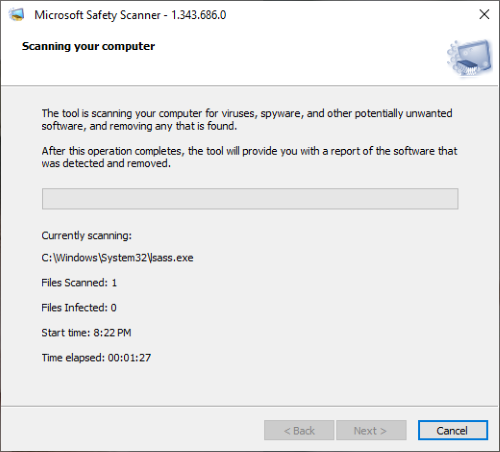
Microsoft Safety Scannerเป็นเครื่องมือกำจัดมัลแวร์ฟรีที่พัฒนาโดยMicrosoft . คุณอาจได้รับข้อผิดพลาดนี้เนื่องจากมัลแวร์ มัลแวร์(Malware)เข้าสู่ระบบของเราเมื่อเราคลิกลิงก์ที่น่าสงสัย ดาวน์โหลดไฟล์ที่เป็นอันตราย หรือเยี่ยมชมเว็บไซต์ที่เป็นอันตรายโดยไม่ได้ตั้งใจ ดาวน์โหลดเครื่องมือนี้จากmicrosoft.comและเรียกใช้บนระบบของคุณ หากระบบของคุณติดมัลแวร์ ระบบจะลบออก หลังจากสแกนระบบของคุณแล้ว ให้ตรวจสอบว่าปัญหายังคงมีอยู่หรือไม่
หวังว่านี่จะช่วยได้
อื่น ๆ ที่คล้ายกัน แอปพลิเคชันไม่สามารถเริ่มข้อผิดพลาดได้อย่างถูกต้อง:(Other similar The application was unable to start correctly errors:)
- แอปพลิเคชันไม่สามารถเริ่มต้นได้อย่างถูกต้อง ( 0xc0000142 )
- แอปพลิเคชันไม่สามารถเริ่มต้นได้อย่างถูกต้อง ( 0xc0000135 )
- แอปพลิเคชันไม่สามารถเริ่มต้นได้อย่างถูกต้อง0xc0000005
- แอปพลิเคชันไม่สามารถเริ่มต้นได้อย่างถูกต้อง ( 0xc0000022 )
- แอปพลิเคชันไม่สามารถเริ่มต้นได้อย่างถูกต้อง ( 0xc0000018 )
- แอปพลิเคชันไม่สามารถเริ่มต้นได้อย่างถูกต้อง ( 0xc0000017 )
- แอปพลิเคชันไม่สามารถเริ่มต้นได้อย่างถูกต้อง ( 0xc00007b )
Related posts
Fix Microsoft Store ลงชื่อเข้าใช้ error 0x801901f4 บน Windows 11/10
Fix Crypt32.dll ไม่พบข้อผิดพลาดใน Windows 11/10
Fix ล้มเหลวในการโหลดข้อผิดพลาด steamui.dll บน Windows 10
Fix ShellExecuteEx ล้มเหลว; รหัส error 8235 บน Windows10
Fix Application Load Error 5:0000065434 บน Windows 10
Error 0x80070013 สำหรับ System Restore, Backup or Windows Update Fix
Fix Error Code 30038-28 เมื่ออัปเดต Office
Fix Problem Event Name BEX64 ใน Windows 10
Fix Hard Drive ไม่ได้ติดตั้งปัญหาบน Windows 10
Fix Windows 10 Upgrade Install error 0x8007042B - 0x2000D
Fix Windows 10 Upgrade Install error 0x80070570 - 0x2000C
Fix Windows Upgrade Error 0xC1900101-0x4000D
Fix NVIDIA GeForce Experience ข้อผิดพลาด 0x0003 บน Windows 10
ข้อผิดพลาด Fix LiveKernelEvent บนคอมพิวเตอร์ Windows
Fix Upgrade Errors 0xC190020c, 0xc190020D, 0xC190020E, 0xC190020F
Fix AppModel Runtime Errors 57, 87, 490, ฯลฯ บน Windows 10
Fix ShellExecuteEx ข้อผิดพลาดล้มเหลวใน Windows 10
Fix Microsoft Office Error Code 0x426-0x0
ปัญหา Troubleshoot OneNote ข้อผิดพลาดและปัญหาใน Windows 11/10
Fix Package ไม่สามารถลงทะเบียนบน Windows 11/10
